如何在Word中插入树状图,word中插入分支示意图
来源:网络收集 点击: 时间:2024-02-28【导读】:
相信很多人在日常生活中都见到过树状图,在我们工作生活学习中也会用这种树状图来归纳概括理清一些东西,因此掌握在电脑办公软件中插入这样的图示就显得非常重要,可能有些人不知道该怎么操作,下面笔者以word2003为例,结合自己的经验做出适当的讲解。方法/步骤1/8分步阅读 2/8
2/8 3/8
3/8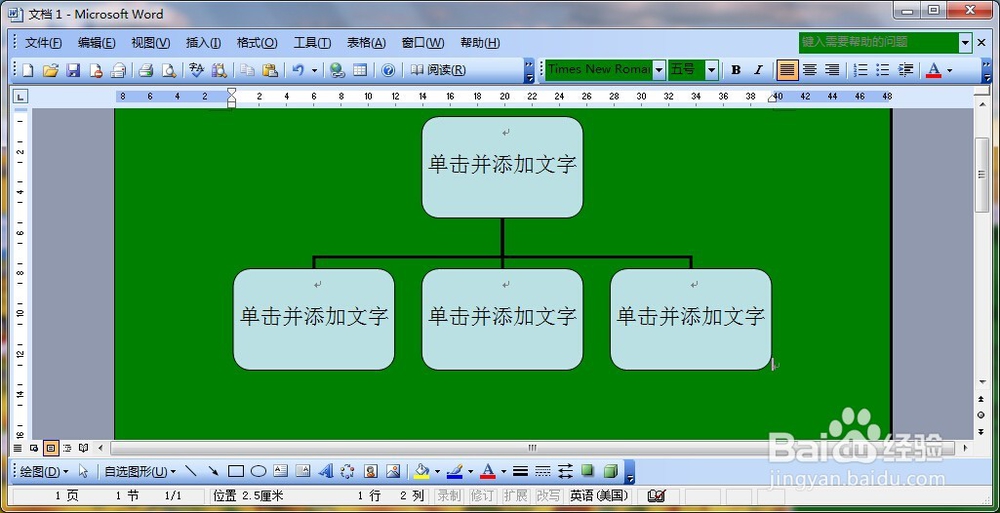 4/8
4/8 5/8
5/8 6/8
6/8 7/8
7/8 8/8
8/8 注意事项
注意事项
打开word2003,选择顶部的插入,在下拉菜单中找到图示
 2/8
2/8点击打开图示选项卡,找到如下图所示的图形,这个就是树状图,选择,确定插入。
 3/8
3/8显然,现在插入的树状图分支数量和层次数量都还无法满足我们的要求。我们需要进一步编辑。
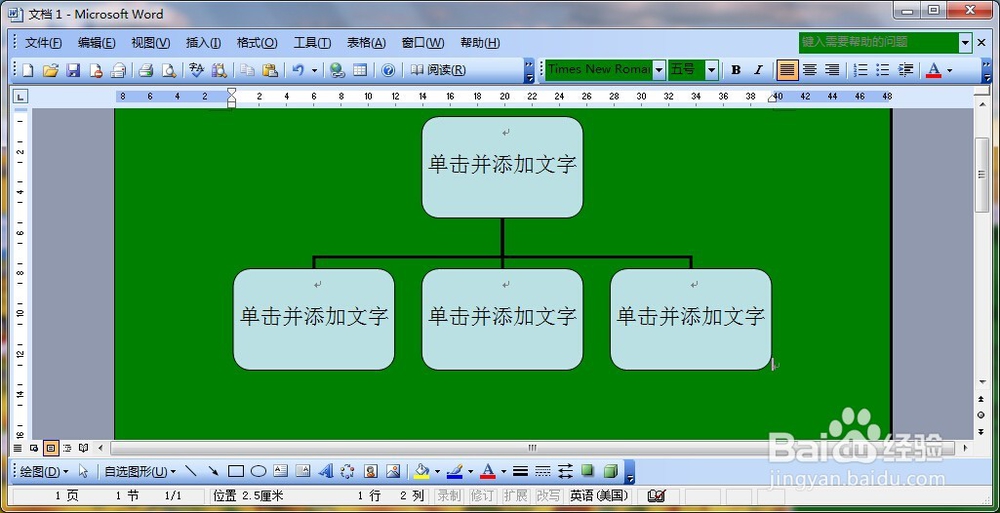 4/8
4/8假如我们现在要在顶部第一个框下设置4个次分支,我们选中顶部这个框在组织结构图工具框中点击插入图形,每点击一次就会增加一个次分支。
 5/8
5/8假如我们要在次分支下增加三级分枝,我们选中要增加三级分枝的那个次分支,同样点击组织结构图工具框中点击插入图形。如果继续分级,方法相同。
 6/8
6/8假如我们要在某一级分支的某一项中加入分支对其进行补充说明,可以选中这一项所在的方框,在组织结构图工具框中打开插入图形下拉菜单。
 7/8
7/8假如我们要调整分支树的大小,可以用鼠标点选整个分支树,在边框中会显示点,我们将鼠标箭头移动到点处,进行拖动修改即可。
 8/8
8/8最后,树状图大致做好以后,在里面添加文字即可,添加文字时可能有一部分没有显示出来,这时要调整文字大小或者分支树大小。
 注意事项
注意事项其他示意图的插入及编辑跟这种方法基本类似。
WORD插入插入树状图大纲分支版权声明:
1、本文系转载,版权归原作者所有,旨在传递信息,不代表看本站的观点和立场。
2、本站仅提供信息发布平台,不承担相关法律责任。
3、若侵犯您的版权或隐私,请联系本站管理员删除。
4、文章链接:http://www.1haoku.cn/art_166447.html
 订阅
订阅